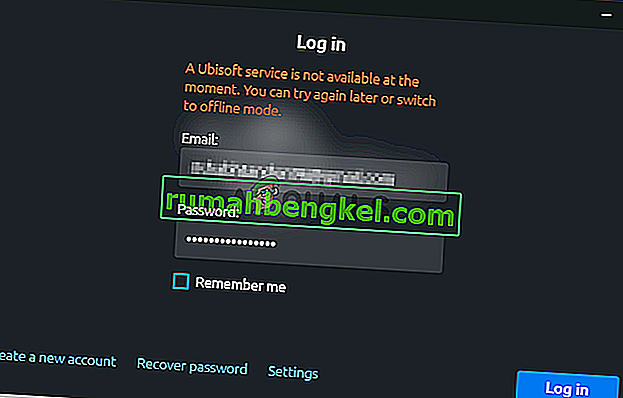Деякі ігри можуть викликати у користувачів певні проблеми, особливо якщо гра ще не оптимізована для ПК. Крім того, багато користувачів намагаються запустити гру з високими системними вимогами на ПК низького класу, що призводить до низької якості роботи. Навіть коли всі графічні налаштування вимкнені або встановлені як низькі, користувачі іноді все одно стикаються з багатьма проблемами, і їм не вдається отримати частоту кадрів, що відтворюється, яка починається з 25 кадрів в секунду (кадрів в секунду), що вважається найнижчим прийнятним кадром ставка.
Граючи в ігри Steam у віконному режимі, іноді вдається виправити певні проблеми щодо низької продуктивності, але деякі розробники не включали цю настройку у свої ігри, і багато користувачів цікавляться, чи є спосіб зробити так, щоб усі ігри Steam запускалися у віконному режимі. Виявляється, є і існує кілька способів, як запустити гру у віконному режимі!
Перш за все, ви перевіряєте налаштування в грі, щоб побачити, чи є у конкретній грі вбудована опція гри у вікні. Ці налаштування зазвичай знаходяться в налаштуваннях відео в грі. Зауважте, що багато з цих налаштувань залежать від режиму, в якому ви граєте. Наприклад, якщо ви встановите повноекранну роздільну здатність 1024 x 768, то розмір ваших вікон матиме однакові розміри після вимкнення повноекранного режиму.

Однак деякі ігри просто не дозволяють перемикатися між повноекранним та віконним режимами в грі, оскільки є ігри, які не дозволяють багато змін у своїх налаштуваннях або їх потрібно змінити за допомогою зовнішнього конфігураційного файлу. На щастя, вирішення цієї проблеми є досить простим і передбачає використання клієнта Steam.
Перше, що ми хочемо пояснити, це використання варіантів запуску гри, які дозволяють користувачам встановлювати безліч різних опцій ще до запуску гри. Для того, щоб встановити різні параметри запуску гри, відкрийте бібліотеку Steam і клацніть правою кнопкою миші гру, яку ви хочете встановити у віконний режим. Відкрийте властивості та натисніть Налаштування параметрів запуску… на вкладці Загальне .

Якщо ви хочете додати параметр віконного режиму, вам потрібно ввести –windowed у поле, що відкриється. Зверніть увагу, що вам потрібно відокремити цей параметр від інших, якщо у вас їх пробіл. Корисним параметром, який слід додати поруч із віконним, є параметр, який визначає ширину вікна гри. Якщо гра починається на повноекранному режимі, наступний параметр визначає роздільну здатність екрана. Обов’язково залиште один пробіл пустим і введіть –w, де представлена загальна ширина в пікселях, наприклад, 1024. Немає необхідності встановлювати висоту, оскільки ширина вже визначає відповідну висоту.

На жаль, користувачі повідомляють, що ці варіанти запуску працюють лише для ігор, які використовують движки Source та Goldsrc. Якщо ви хочете відредагувати іншу гру, ви можете спробувати клацнути правою кнопкою миші ярлик панелі запуску ігор і вибрати Властивості . На вкладці ярлика ви повинні побачити поле з назвою "Ціль". Це поле відображає початкове розташування ярлика. Просто додайте –windowed або –w після лапок, і ваша гра повинна запуститися з вікнами.

Останній варіант - просто спробувати натиснути Alt + Enter під час гри.